Les services de musique en streaming sont nombreux. Alors, pour vous aider à bien choisir, nous avons comparé les quatre principaux, Deezer, Qobuz, Spotify et Tidal, dans notre dernier article. D’ailleurs, cet article vous a peut-être donné l’idée de changer de service. Pour passer par exemple d’une offre classique comme Deezer à une offre en audio haute résolution type Qobuz. Cependant, vous aviez patiemment classé vos morceaux favoris dans des playlists, et vous allez les perdre en changeant de service. Ce problème vous retient encore ? Pas de panique, il existe des outils pour transférer vos playlists d’un service de musique à un autre.
Qu’est-ce qu’une playlist ?
Revenons sur le concept même de « playlist ». La playlist est une sorte de dossier virtuel auquel vous donnez un nom et dans lequel vous allez classer des titres, sans limite de quantité. La playlist est la nouvelle compilation !
Ce peut être une playlist dans un genre bien spécifique « Rock FM 80’s », par date « Découvertes printemps 2018 », ou encore pour un moment bien précis « Soirée zen ».
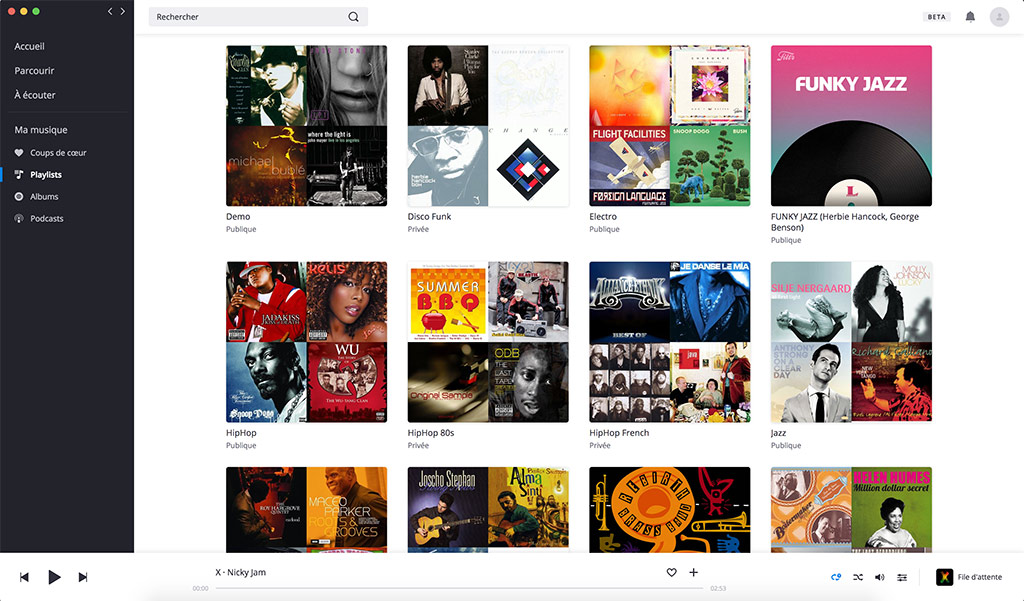
Dans l’application de bureau Deezer pour PC et Mac, je retrouve toutes mes playlists. Je peux les réorganiser, les modifier, les supprimer et les écouter. Je peux faire de même depuis les apps pour smartphone et tablette.
Quel que soit le service utilisé, les playlists sont accessibles depuis n’importe où et n’importe quel appareil à partir du moment où vous êtes identifié votre compte du service musical. Par exemple si vous utilisez principalement Deezer sur vos enceintes sans fil, vous retrouvez les mêmes playlists lorsque vous ouvrez Deezer sur votre smartphone ou votre PC.
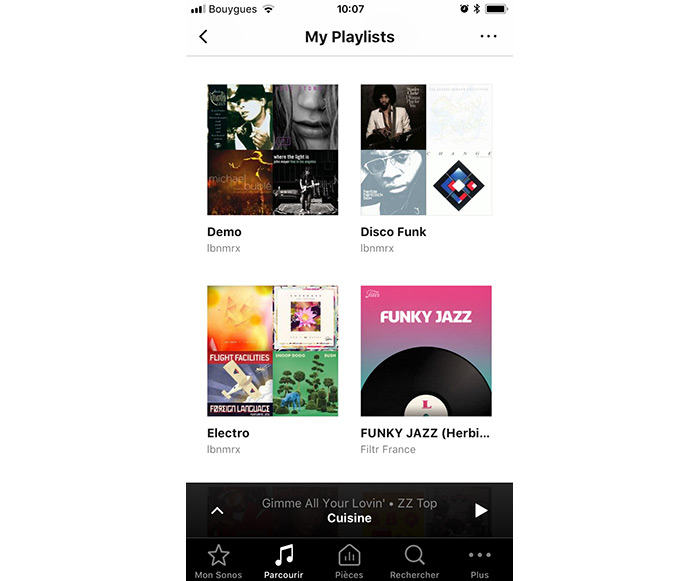
Depuis l’app Sonos, j’accède à Deezer et je retrouve bien mes Playlists personnelles. Nous verrons plus loin de quelle façon je peux recopier ma playlist « Demo » vers un autre service de musique, Qobuz par exemple.
En parallèle de vos playlists personnelles, les services de musique proposent de nombreuses playlists existantes pour vous aider à découvrir de la musique. Ces playlists ne sont bien entendu pas modifiables.
Ne pas confondre playlist et liste de lecture
Une playlist et la liste de lecture sont deux choses bien différentes. Lorsque vous choisissez un morceau après avoir effectué une recherche, il s’ajoute à la liste de lecture afin de pouvoir l’écouter à la suite du morceau en cours. Sur Deezer, la liste de lecture s’appelle file d’attente, un terme peut-être plus compréhensible.
La liste de lecture, ou la file d’attente, change tout le temps, au gré des morceaux ajoutés et écoutés. Elle comporte les morceaux de musique en cours d’écoute, en temps réel. Si vous quittez complètement l’application, cette liste sera sans doute remise à zéro.
Tandis que les playlists sont bien mémorisées et rattachées à votre compte pour être retrouvées et écoutées lorsque vous le souhaitez, sur n’importe quel appareil, même plusieurs mois après.
Comment créer une playlist avec Deezer ?
Chaque morceau écouté sur un service de musique en streaming peut être ajouté à une playlist. Les illustrations ci-dessous vous montrent comment procéder avec Deezer en trois étapes. Le fonctionnement est sensiblement le même avec tous les services de musique. Il en va de même depuis les applications des enceintes sans fil et autres appareils audio connectés. Tous les appareils audios connectés permettent de créer et sauvegarder des playlists musicales.
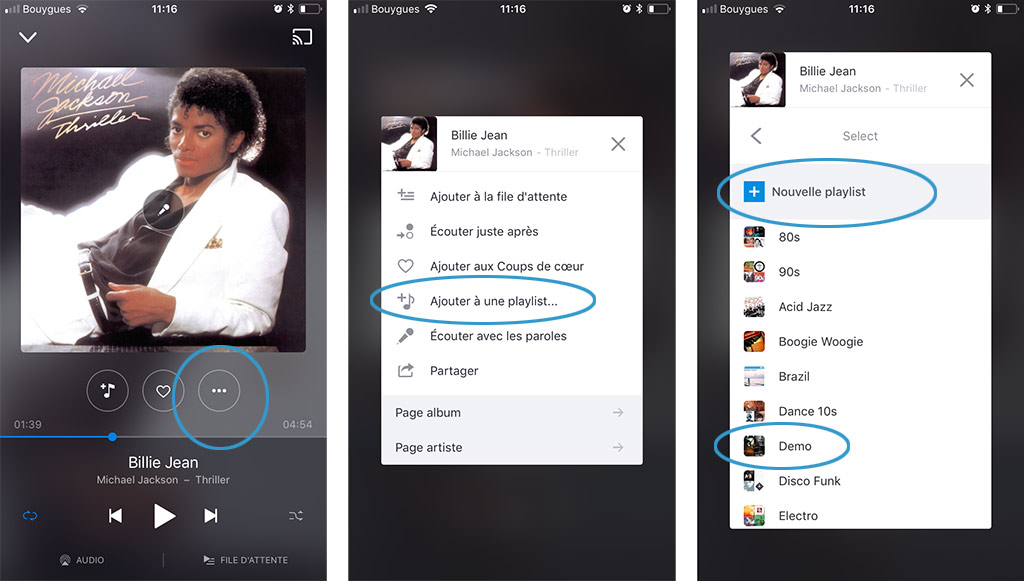
Avec Deezer, en-dessous de n’importe quel morceau, j’appuie sur les trois petits points. Je sélectionne « Ajouter à une playlist… ». Puis je l’ajoute à une playlist existante, « Demo » par exemple, ou bien je crée une nouvelle playlist.
Vous pouvez créer des playlists par dizaines si vous le souhaitez. Vous devez donner un nom à chacune d’entre elles, seule façon de les retrouver ensuite.
Une autre façon de créer une playlist est de transformer la file d’attente en playlist. C’est tout à fait possible et nous vous conseillons d’ailleurs de procéder ainsi : vous recherchez différents morceaux, vous les ajoutez les uns après les autres à la file d’attente, puis lorsque cette liste vous convient, vous la transformez en playlist.
Sur Deezer et d’autres services concurrents, toutes vos playlists peuvent être publiques ou privées. Si vous les rendez publiques, elles seront accessibles à tous les utilisateurs du service et trouvables via le moteur de recherche interne. C’est aussi une façon de découvrir de nouveaux artistes en naviguant à travers les playlists existantes, confectionnées par les éditeurs du service musical ou par les autres utilisateurs.
Je change de service de musique ou je souscris à un second service, est-ce que je peux transférer mes playlists ?
Vous décidez de changer de service de musique. Vous utilisiez par exemple Deezer et vous passez à Qobuz pour bénéficier des fichiers audio en haute résolution.
Pour vous éviter de devoir recréer toutes vos playlists de zéro sur Qobuz, des sociétés ont créé des outils pour effectuer ce transfert automatiquement à votre place !
Les trois principaux sont SongShift, Stamp et Soundizz. Ce dernier est le plus complet, avec une interface en français : nous vous le conseillons. Soundiiz permet le transfert illimité entre 23 services musicaux à ce jour.
Il propose des fonctionnalités supplémentaires payantes mensuellement, comme la synchronisation quotidienne de vos playlists entre plusieurs services, et donc plusieurs abonnements simultanés. Mais pour un transfert initial de playlists, une par une, la version gratuite reste suffisante tant que vos playlists ne dépassent pas 200 titres.
Comment copier vos playlists de Deezer à Qobuz avec Soundiiz ?
Dans l’exemple ci-dessous, vous voyez mes playlists sur Deezer : j’en ai créé 27 à ce jour, essentiellement basées sur des genres musicaux. Côté Qobuz je n’ai pour l’instant aucune playlist. Pour les besoins de cet article, je veux recopier ma playlist « Demo » de Deezer vers Qobuz.
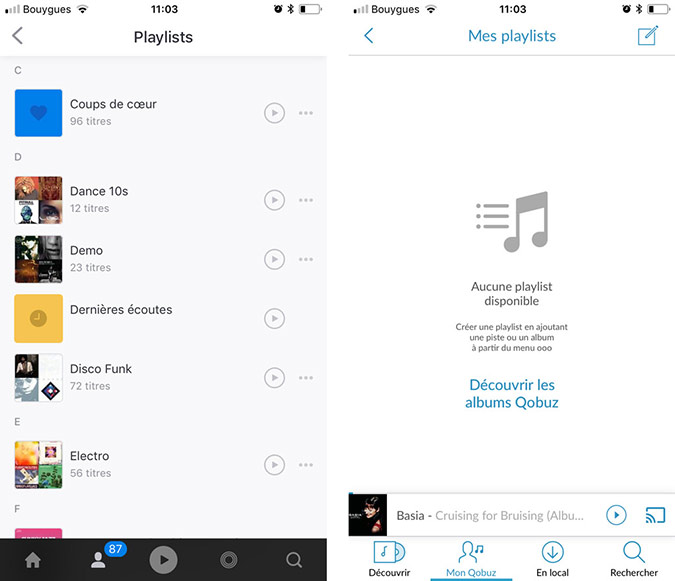
Quelques unes de mes playlists Deezer à gauche, à droite Qobuz sans playlist pour l’instant.
1. Créer un compte Soundiiz
Je commence par installer Soundizz en créant un compte, avec un identifiant et un mot de passe.
2. Associer ses comptes de services de musique
Ensuite, j’arrive sur le tableau de bord Soundiiz avec à gauche les différents services de musique compatible. Je connecte mon abonnement Deezer.
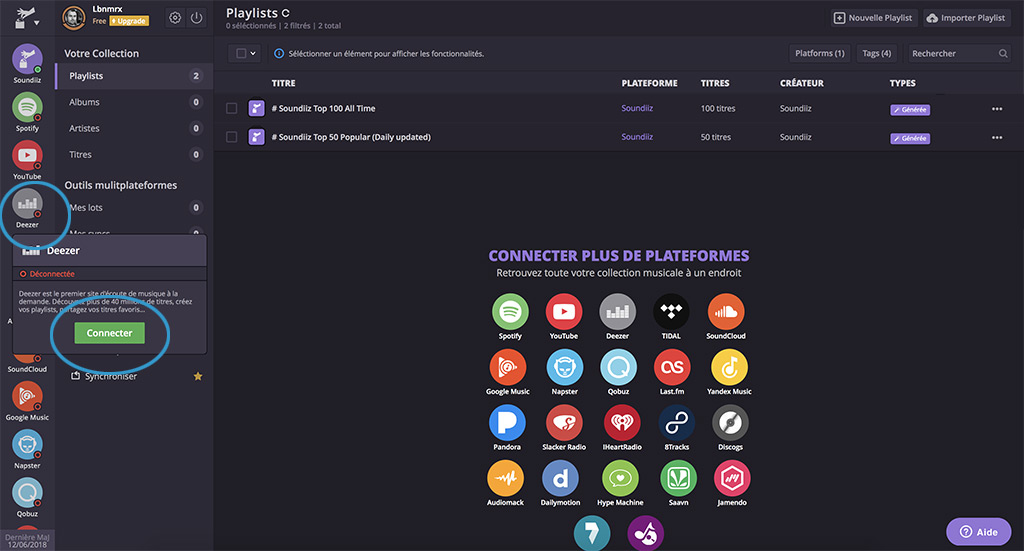
Je sélectionne Deezer dans la colonne de gauche, puis j’appuie sur le bouton « Connecter ». L’opération est identique avec Qobuz et d’éventuels autres comptes de services de musique.
Toutes mes playlists apparaissent par ordre alphabétique, avec le nombre de pistes et le statut public ou privé. Enfin, je connecte mon abonnement Qobuz.
Quand je clique sur les trois petits points tout à droite du nom de la playlist, plusieurs actions s’affichent. Je peux renommer la playlist, la cloner, exporter la liste des titres concernés dans un fichier texte, etc. Attention, certaines de ces fonctions sont utilisables uniquement dans le cadre de la version payante de Soundiiz.
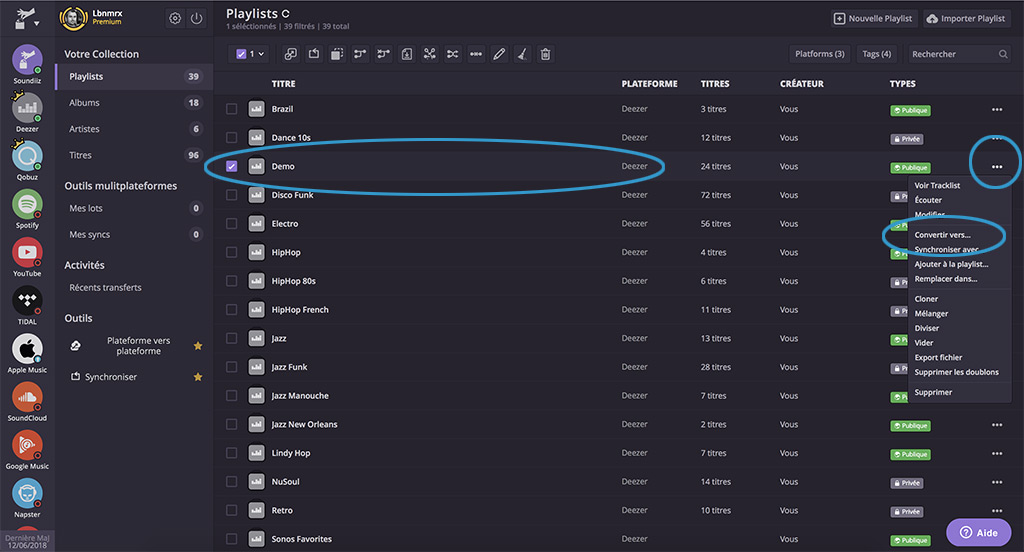
Pour recopier une playlist d’un service vers un autre, j’appuie sur les trois petits points à droite, puis je sélectionne « Convertir vers… ».
3. Transférer une playlist d’un service de musique vers un autre
Mais intéressons-nous à la fonction « Convertir vers… » faisant partie de l’offre gratuite. Sur la ligne de ma playlist « Demo », je clique dessus. Trois étapes principales vont me permettre de transférer ma playlist de Deezer vers Qobuz.
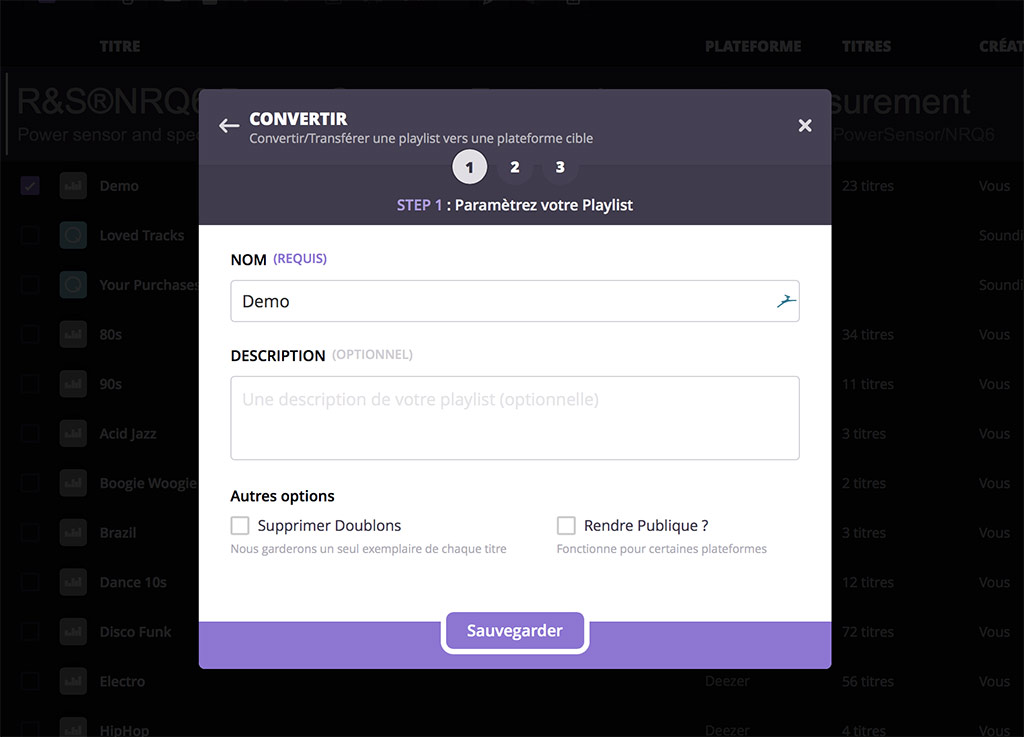
Première étape : je souhaite recopier ma playlist Demo, je peux changer le nom de la playlist au passage, ainsi que son statut public/privé.
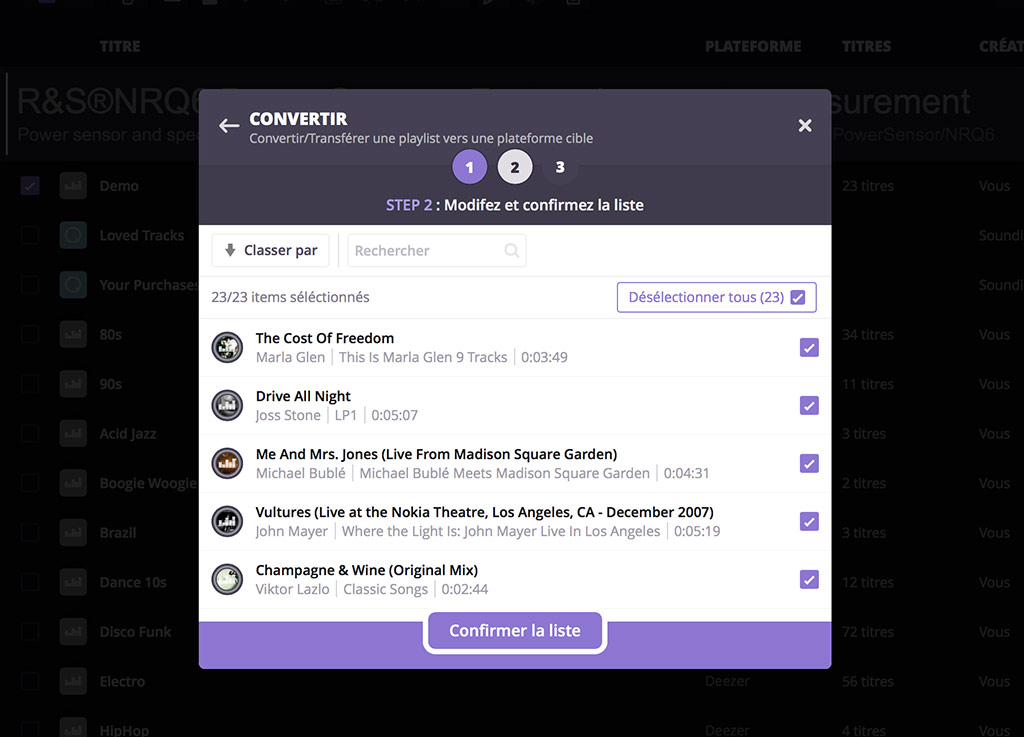
Seconde étape : ma playlist comporte 23 morceaux, je coche ou décoche si je ne veux pas recopier la totalité de la playlist.
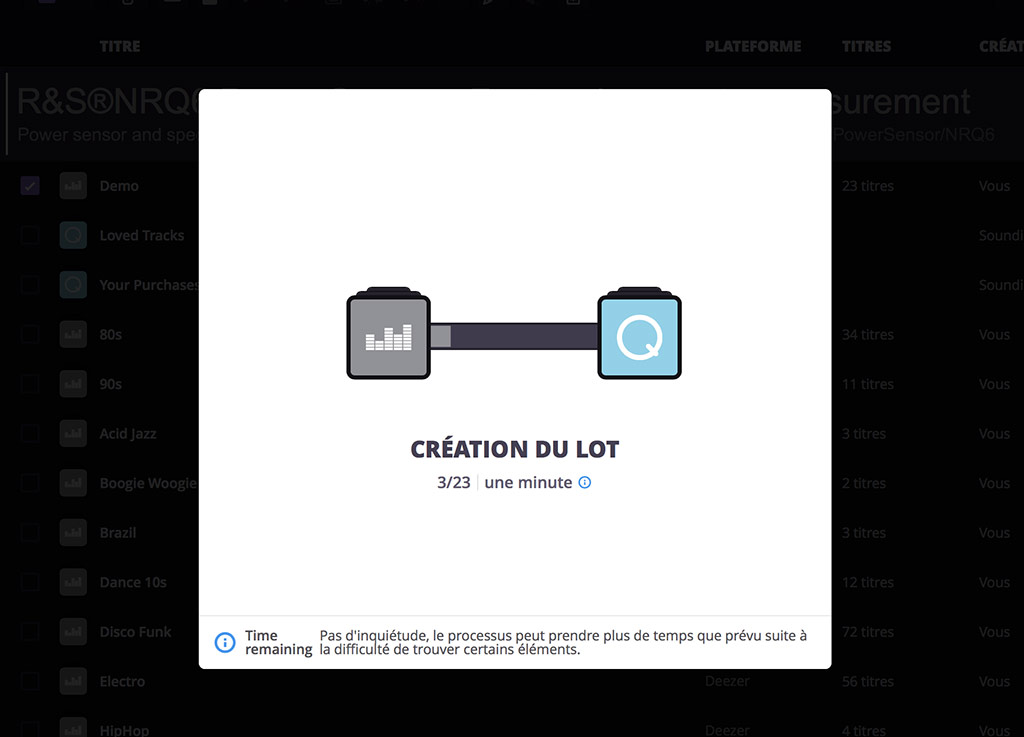
Le transfert est en cours, il durera plus ou moins longtemps selon le nombre de titres dans la playlist.

L’opération est terminée ! Malheureusement, sur mes 23 morceaux issus de Deezer, 7 n’existent pas chez Qobuz.
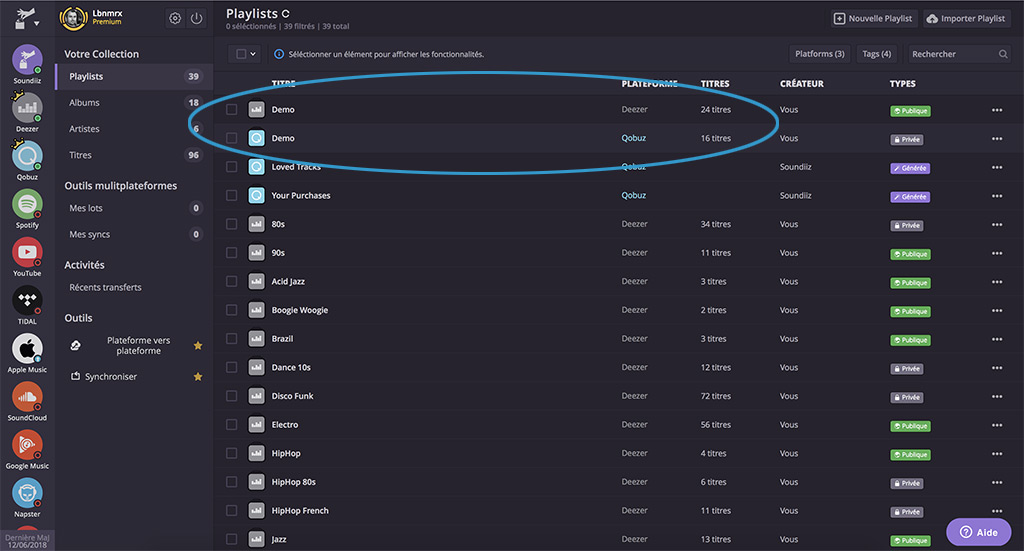
De retour sur le tableau de bord, je vois bien mes deux playlists Demo : celle chez Deezer, et la même chez Qobuz. Pour rappel, le nombre de pistes est différent à cause des pistes non trouvées chez Qobuz.
Le résultat du transfert entre Deezer et Qobuz
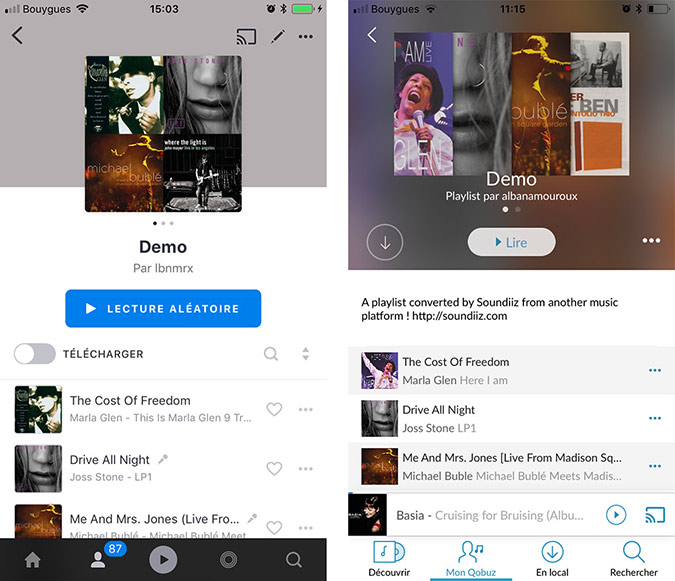
Je me rends dans mon interface Qobuz : j’ai désormais ma playlist dénommée « Demo ». Je vérifie et je vois que les morceaux sont identiques sur les deux services, Deezer à gauche, Qobuz à droite.
Soundiiz permet aussi de sauvegarder vos playlists
Dans ses fonctionnalités payantes, Soundiiz offre une fonction de sauvegarde très intéressante. Si je combine le contenu de toutes mes playlists personnelles, j’ai déjà classé l’équivalent de 700 titres différents.
On n’est jamais à l’abri d’un plantage ou d’une mauvaise manipulation. Il serait vraiment dommage de perdre tout ce travail effectué patiemment depuis des années.
Soundiiz dans sa version premium propose d’exporter chaque playlist sous la forme d’un fichier texte. Ce fichier ne contient pas la musique elle-même, mais uniquement la liste exacte des morceaux avec l’artiste, l’album, le titre. Différents formats de fichiers sont proposés, nous vous conseillons de choisir le format universel CSV.
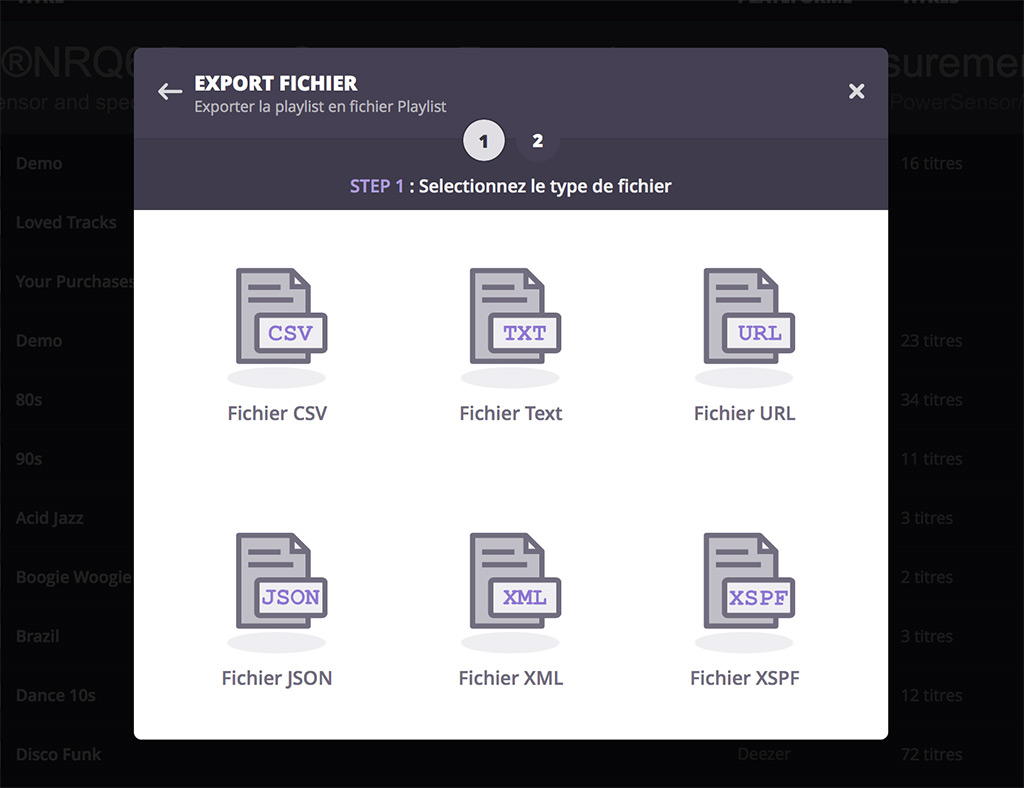
Soundiiz permet de sauvegarder le contenu de ses playlists en fichiers textes (différents formats de fichiers proposés).
Vous devrez effectuer cette action sur toutes vos playlists. Conservez bien tous les fichiers CSV obtenus dans un emplacement de stockage sûr, votre serveur NAS par exemple.
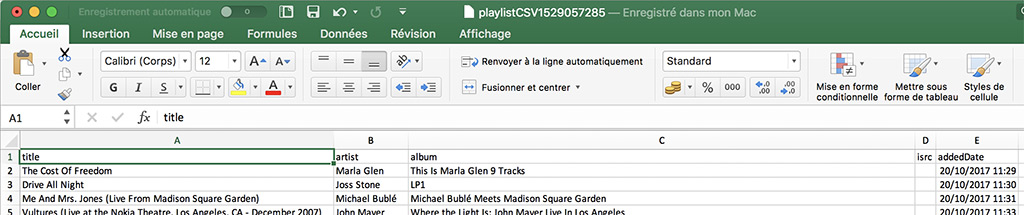
Voilà à quoi ressemble le contenu d’une playlist exportée : les titres, les artistes, les albums et les dates d’ajout, rien de plus !
Imaginons maintenant le pire : toutes vos playlists ont disparu ! Vous ouvrez Deezer comme Qobuz, plus aucune playlist personnelle n’est disponible. Heureusement, vous avez conservé les sauvegardes en fichiers textes.
Il suffit d’utiliser la fonction « Importer playlist » de Soundiiz pour récupérer toutes ses playlists dans les différents services de musique.
Cette fonctionnalité a un autre avantage : elle vous permet de partager vos playlists entre amis, même si vous utilisez des services de musique en streaming différents !
Découvrez sur notre chaîne YouTube la TV d’Eric notre vidéo sur les services de streaming de musique
En conclusion : il est possible de transférer toutes vos playlists d’un service de musique à un autre très facilement
Cet article vous a montré avec quelle facilité vous pouvez transférer vos playlists musicale d’un service de streaming vers un autre. L’opération est réellement très simple, aucune connaissance technique n’est nécessaire. La version gratuite de Soundiiz suffit dans la plupart des cas.
Cependant la version payante (moins de 3€ par mois) apporte d’autres fonctionnalités très intéressantes comme la synchronisation des playlists entre plusieurs services. La sauvegarde de toutes vos playlists en fichiers textes doit également être prise en compte. Il est également possible de souscrire un mois seulement, le temps de réaliser toutes les copies et sauvegardes nécessaires entre services, puis de stopper l’abonnement.
Plus d’inquiétude les outils comme Soundiiz sont là pour vous aider dans la centralisation et la gestion de vos playlists. Le temps passé à créer vos playlists personnelles et à les organiser ne sera ainsi jamais perdu.
Pour poursuivre votre lecture sur le même sujet, je vous propose :
- Offre Deezer HiFi : réduction de 50 % sur l’abonnement annuel. Comment profiter du meilleur de la plateforme de streaming sur votre smartphone et votre équipement HiFi ?
- Ecouter Deezer sans ordinateur avec une Squeezebox
- Comment écouter son abonnement Qobuz sur une chaine HiFi, un poste de radio, un baladeur audio ou depuis son ordinateur ?
- Mise à jour Roon 1.6 : Qobuz enfin disponible sur la plateforme Roon, une expérience musicale optimale et riche
- Deezer avec un son en qualité CD sur tous les produits Sonos : enceintes sans fil et lecteurs audio réseau

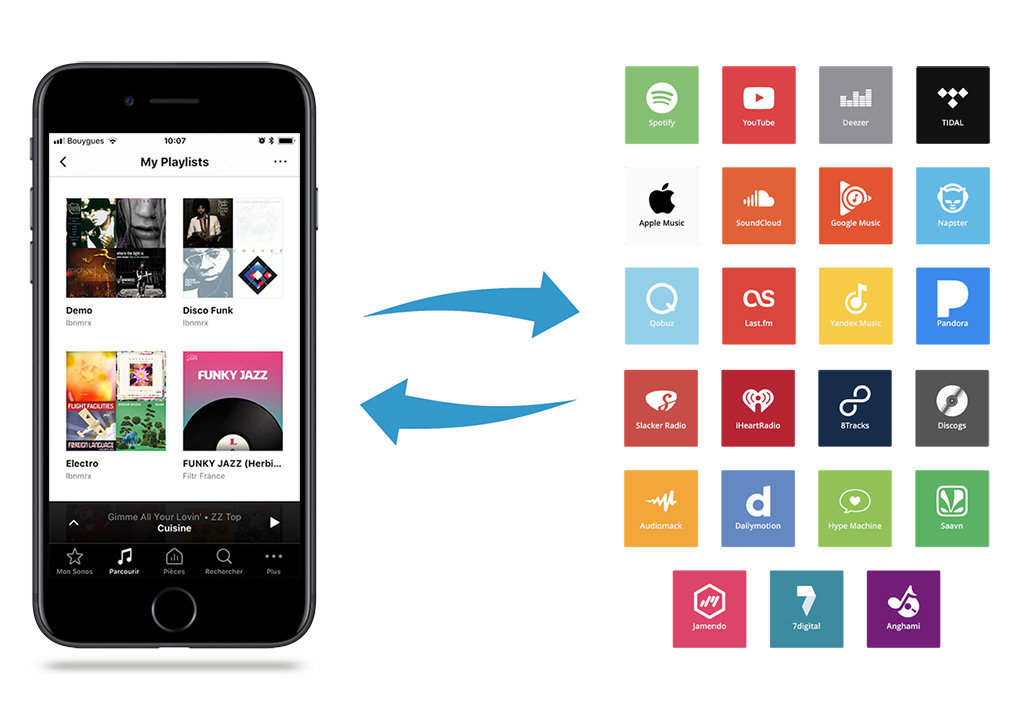
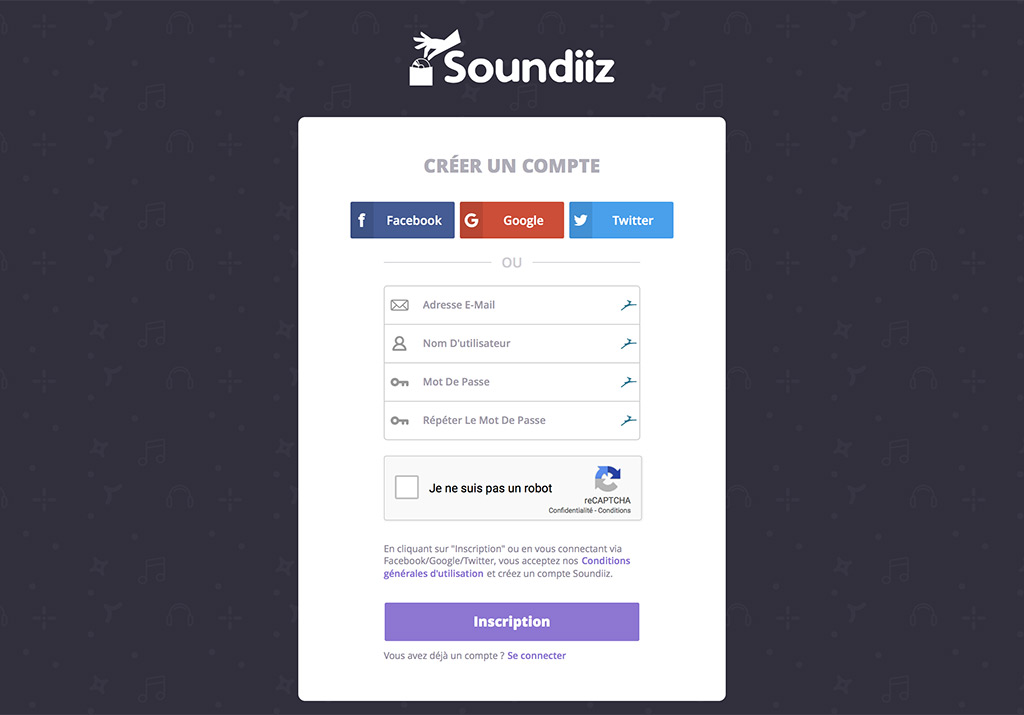
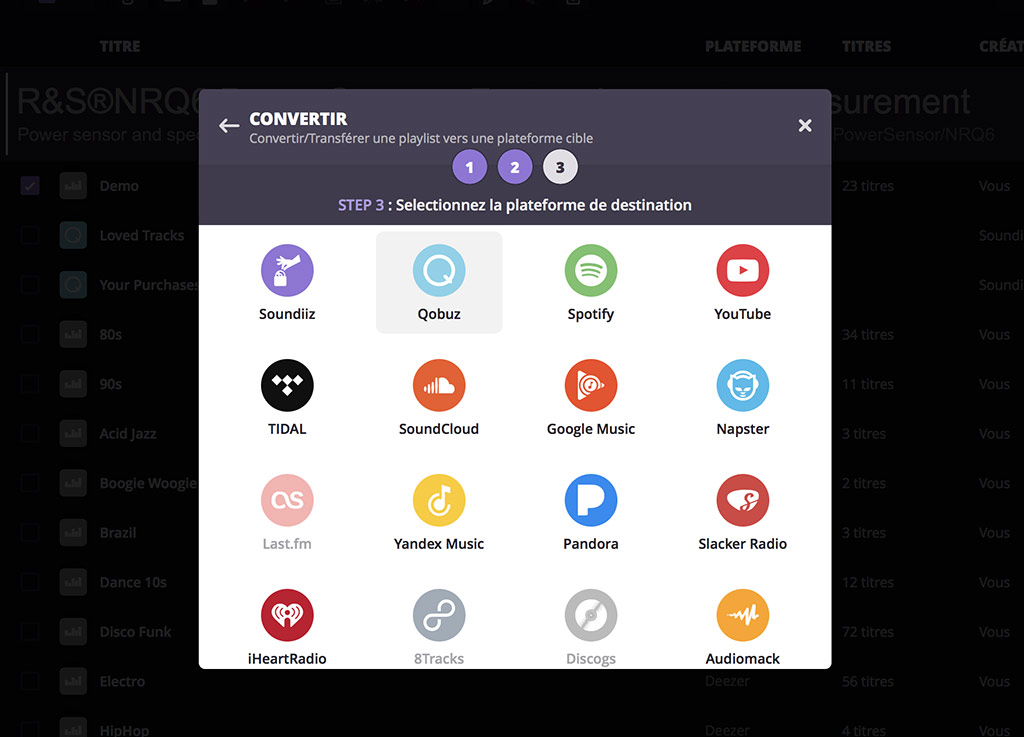
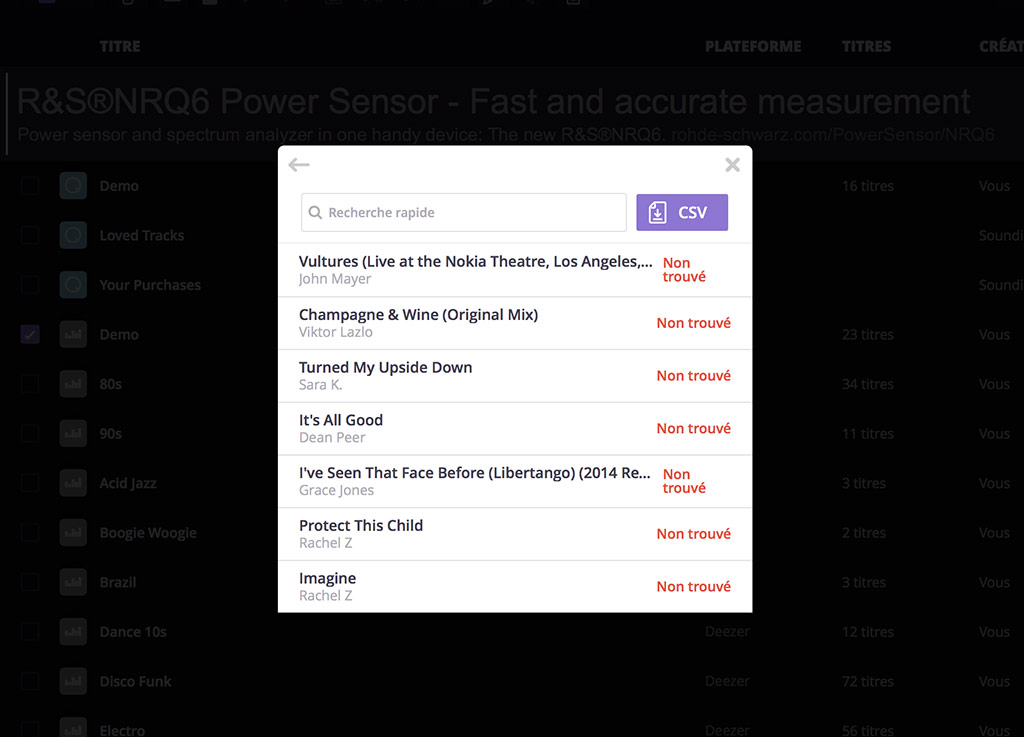




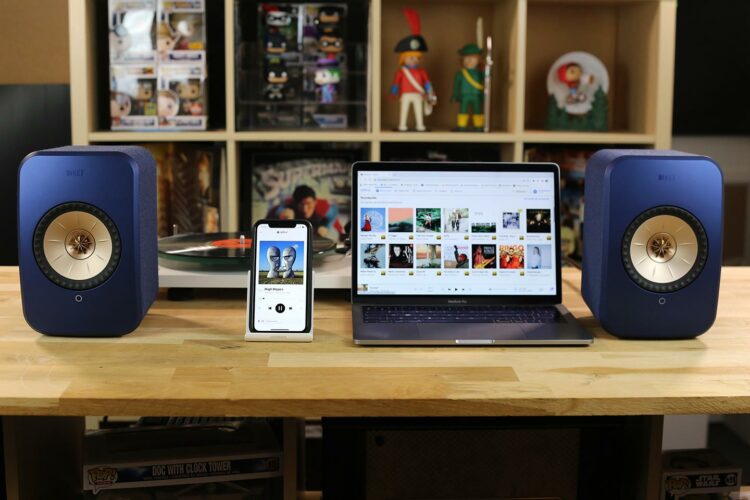




10 Commentaires à "Comment transférer ses playlists d'un service de musique à un autre : Apple Music, Deezer, Qobuz, Spotify, Tidal, etc ?"
N 7 octobre 2020 (17 h 14 min)
Bonjour,
Merci pour cet article, que j’ai suivi jusqu’à ce que ‘soundiiz’ me demande de souscrire l’abonnement premium lorsqu’on veut exporter une playlist vers un fichier .csv (ou un autre format).
Connaissez-vous un autre moyen d’exporter une playlist Deezer vers un fichier via un autre outil? Merci.
Cordialement
Cfe 10 février 2022 (12 h 43 min)
Pour copier une bibliothèque musicale d’ un Apple vers sonos système , il suffit à partir d.un pc de télécharger iTunes sur le pc et faire un copier/ coller des titres souhaités sur une clé usb, de pluger cette clé sur une box ou un routeur, de partager le contenu de la clé et dans l’appli sonos de sélectionner la bibliothèque ainsi crée !!!
Pierre LE CLECH 19 septembre 2019 (10 h 13 min)
Bonjour.
En dehors des playlist, ces outils permettent ils de sauvegarder par exemple la liste des artistes suivis ?
Alban 19 septembre 2019 (17 h 04 min)
Bonjour,
Sauf erreur, il me semble que ces outils sauvegardent uniquement les playlists. Essayez de contacter l’équipe de Soundiiz à ce sujet, ils sont normalement très réactifs.
Eric Govignon 8 octobre 2018 (14 h 58 min)
Je convertis des playlists spotify vers qobuz effectués plusieurs fois, je me retrouve avec beaucoup d’erreurs entre les morceaux surtout concernant le titre et l’artiste ??
Alban Amouroux 10 octobre 2018 (15 h 43 min)
Bonjour,
Cela m’est effectivement arrivé une fois. Si vous utilisez Soundiiz, je vous invite à les contacter directement, ils sont assez réactifs, surtout sur Twitter.
Champlain 5 septembre 2018 (11 h 30 min)
Je disposais d’un abonnement à Amazon Music qui prend fin d’ici une dizaine de jours, et qui m’avait permis d’importer sur mon iPhone mes CD (plusieurs centaines) en passant par le nuage d’Amazon. Je vais maintenant tout perdre ! Existe-t-il une possibilité avec Spotify ou Qobuz (ou un autre) d’importer sa bibliothèque de CD personnelle dans le nuage puis dans son iPhone sans devoir payer l’abonnement au prix fort (les CD ayant déjà été achetés) ? Si oui, un logiciel permet-il d’automatiser le transfert à partir du nuage d’Amazon Music ?
Alban Amouroux 6 septembre 2018 (17 h 13 min)
Bonjour,
A notre connaissance, il n’y a malheureusement aucun moyen officiel de récupérer la musique que l’on a personnellement uploadée vers Amazon.
Tsigaro 23 octobre 2018 (12 h 08 min)
Sur Deezer on peut importer ses propres MP3s qu’on peut ensuite écouter et intégrer dans ses playlists.
Suffit de récupérer les pistes du CD sur l’ordinateur, de les uploader sur Deezer et c’est tout !
Spotify aussi propose ce service de mémoire, mais pas sûr.
Alban Amouroux 23 octobre 2018 (13 h 16 min)
Bonjour,
Effectivement, il est possible d’importer sur Deezer 2000 titres maximum, en qualité MP3 uniquement.
Cela n’est pas possible avec Spotify. Spotify permet en revanche d’afficher dans l’application sa musique stockée en local.